Sådan frigøres plads på din Nintendo-switchens interne opbevaring

Nintendo-switchen leveres med en beskeden 32 GB lagerplads. Du kan udvide din opbevaring med et SD-kort, men det er stadig en temmelig lille plads på din konsol. Her er flere måder, du kan rydde op på intern lagerplads eller i det mindste aflæse nogle af disse data til et SD-kort.
Som standard, hvis du har et SD-kort installeret i din Switch, gemmer konsollen automatisk downloadede spil og screenshots til det, indtil det er fyldt. Hvis du begyndte at bruge din konsol uden et SD-kort, eller hvis du ikke har en, skal du muligvis rense huset en gang imellem.
Der er to måder at slette spil på kontakten. Du kan enten slette dem, hvilket vil tage hele dit spil gemme data med det, eller du kan "arkivere" dem. Hvis du arkiverer et spil, slettes alle spildataene (som tager størstedelen af pladsen på din konsol), men lad dit spil gemme, hvor de er. På den måde, hvis du downloader spillet igen i fremtiden, behøver du ikke starte igen.
Dette er vigtigt, fordi dine spilbesparelser kun gemmes på din konsol. Nintendo synkroniseres ikke dit spil sparer, lad dig sikkerhedskopiere dem, eller endda kopiere dem til dit SD-kort. Hvis du sletter et spil fra din konsol, er din spilbesparelse væk for evigt. Så hvis du ikke har spillet Breath of the Wild lidt og vil slette det for at gøre plads til noget andet, arkiver du det i stedet. Derfor anbefaler vi næsten altid arkivering i stedet for at slette spil, hvis du nogensinde vil komme tilbage til dem.
Hvis et spil er installeret på din Switch's interne lager, skal du også arkivere det for at flytte det over til dit SD-kort. Start med at indsætte dit SD-kort og arkiver derefter det spil, du vil flytte. Når det er væk, skal du genlæse spillet fra eStore, og det bliver som standard installeret på SD-kortet.
For at arkivere et spil skal du vælge det på din startskærm og trykke på knapperne + eller - på din controller.
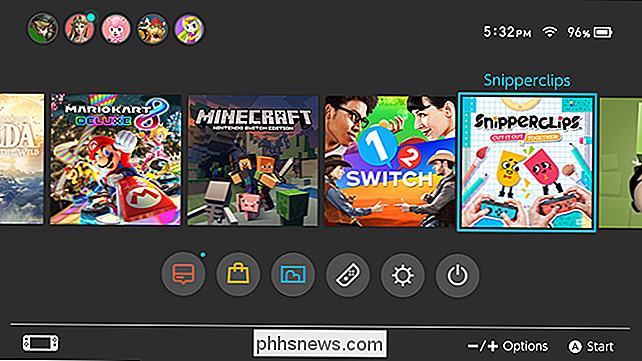
Dette åbner en valgmenu. Rul ned for at Administrer software og vælg Arkiver software. Hvis du er 100% sikker på, at du aldrig vil spille et spil igen og ønsker at frigøre lidt mere plads, skal du vælge Slet software. Igen er der dog ingen mulighed for at gendanne dit spil gemmer, hvis du sletter spillet fra din konsol. Du kan også se, hvilke spil der optager mest plads og afinstallerer dem - samt administrere andre data hogs som screenshots - fra menuen Indstillinger. Vælg først Indstillinger fra startskærmen.
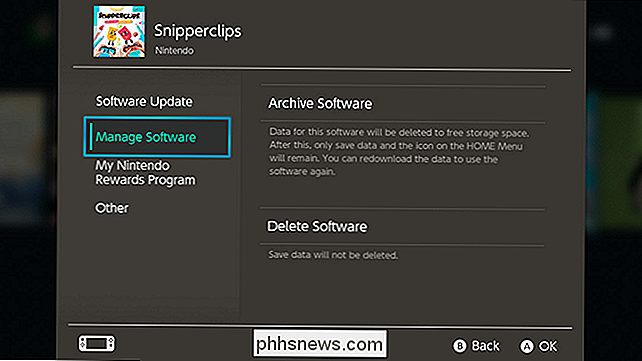
Rul ned til Datahåndtering. Her vælger du Manage Software.
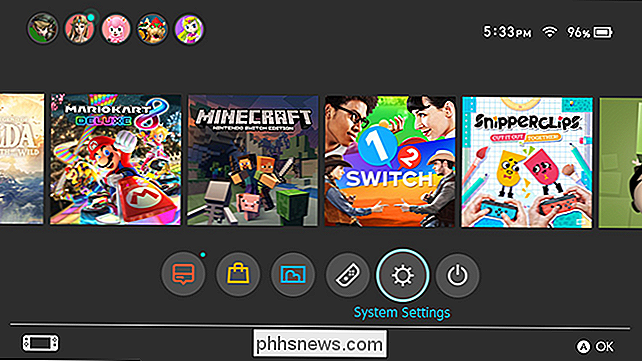
På denne skærm får du vist en liste over dine spil, sorteret efter hvor meget plads de optager på din konsol. Vælg et af spilene, og du kan enten arkivere eller slette det.
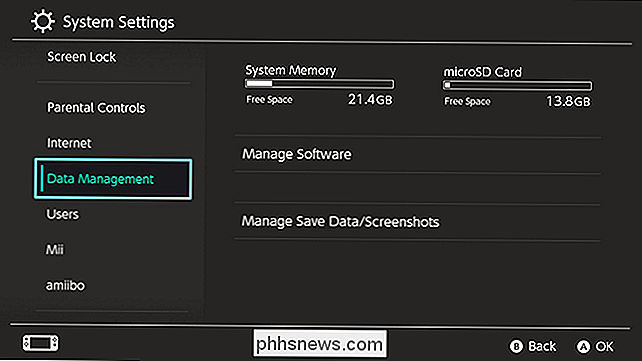
På skærmen Data Management har du også en anden mulighed, der er mærket med Administrer gemme data / skærmbilleder.
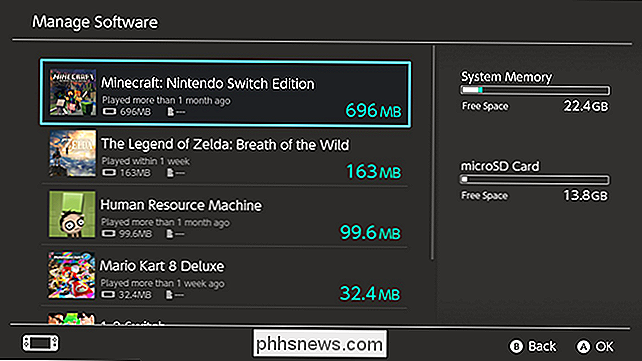
I denne menu kan du enten vælge Slet gem Data eller Administrer skærmbilleder. Vi begynder med Slet Gem data.
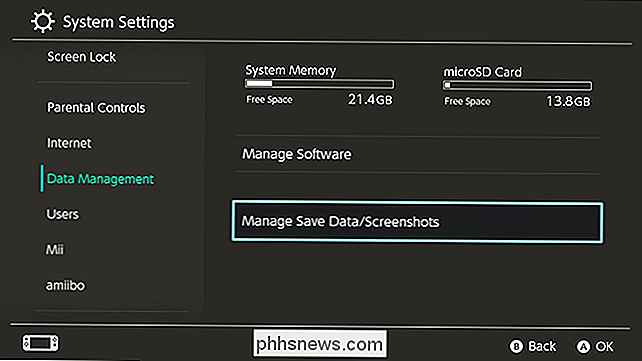
Denne skærm viser alle de spil, du har gemt data for, samt hvor meget plads det spil sparer tager op. Vælg et spil for at slette nogle gemte.
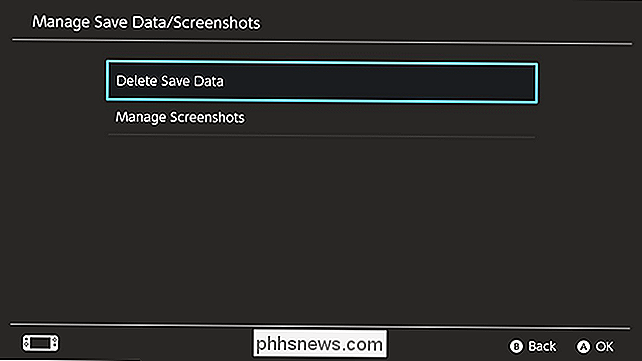
Hvis du har gemt fra flere spillerprofiler, kan du slette dem hver enkelt på denne skærm. Dette er særligt praktisk, hvis du har ladet en anden bruge din konsol, men de vil ikke spille igen. Husk, at hvis du sletter spil gemme data herfra, kan den aldrig genoprettes.
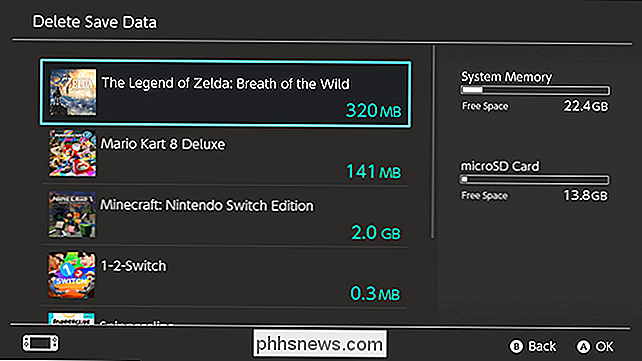
Under menuen Administrer skærmbilleder finder du et par forskellige muligheder. Du kan ændre standard gemsted for dine skærmbilleder (når du indsætter et SD-kort, skal det blive standard, men du kan ændre dette, hvis du hellere vil gemme skærmbilleder til dit interne lager), kopiere dine skærmbilleder fra et lager til et andet, eller slet alle dine skærmbilleder på én gang. Hvis du vælger Administrer individuelle billeder, bliver du taget til Album-appen, hvor du kan gennemse skærmbilleder, slette kun visse billeder eller endda dele dem med Facebook og Twitter.
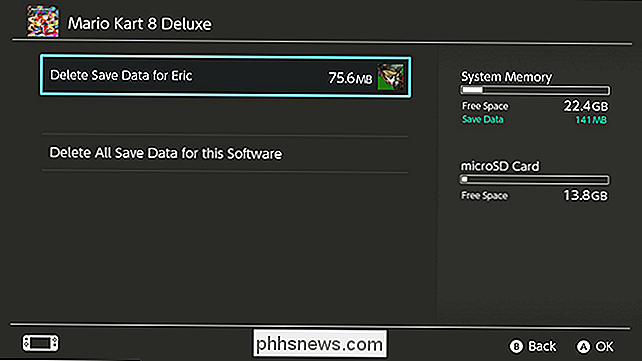
For det meste vil spilnedlastninger tage op Størstedelen af pladsen på din konsol, men du kan arkivere spillene uden at miste dine gem data. Hvis du er færdig med at spille med et spil i et stykke tid, skal du bare arkivere det og holde dine gemte. Mellem det og lette op på screenshot-knappen lidt, kan du bare klare det med 32 GB internt lager.
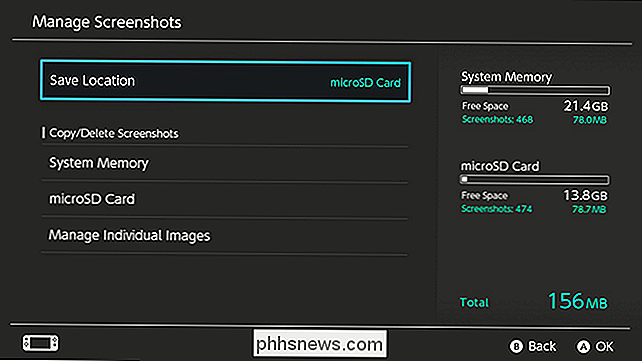

Hvilken version af Chrome har jeg?
Chrome er Chrome, ikke? Du downloader Googles browser - nu den mest populære i verden - og du tror, du har den samme oplevelse som alle andre. Men ligesom de fleste store softwareleverandører frigiver Google Chrome i forskellige "kanaler" og tester funktioner i mere ustabile versioner, før de kommer til udgivelsesbygningen, som hundredvis af millioner mennesker bruger hver dag.

Den bedste Android-spil, der er eksklusiv til NVIDIA SHIELD
NVIDIAs serie SHIELD-produkter er et godt eksempel på, hvad Android kan gøre, når du lægger de rigtige hænder - SHIELD Tablet er stadig en af de bedste Android-tabletter rundt, og SHIELD Android TV er den øverste Android TV-boks, du kan købe. RELATED: Hvad er NVIDIA SHIELD? Begge produkter er utroligt kraftfulde og alsidige, men vi ved alle på kernen NVIDIA er et spilvirksomhed - ikke nødvendigvis et firma, der gør spil, men et firma, der er lidenskabeligt ved at give brugerne den bedste oplevelse fra de spil, de spiller.



